End Sub. 7. Запустите приложение на выполнение (F5)
7. Запустите приложение на выполнение (F5). Проверьте его работоспособность.
8. Закройте запущенное приложение.
Разработанное приложение работает не совсем эффективно – при запуске приложения всегда выбран компонент OptionButton1 и видна первая картинка. Усовершенствуем приложение.
9. Добавьте на форму два компонента CommandButton и установите свойства приложения согласно Таблице 3.2. После установки свойств форма приобретает вид, как на Рис.3.2.
Таблица 3.2 – Свойства компонентов усовершенствованного приложения «Просмотр картинок»
| Компонент | Свойство | Значение |
| OptionButton1…OptionButton3 | Visible | False |
| CommandButton1 | Caption | Начать просмотр |
| Name | Cmd1 | |
| Style | 1-Graphical | |
| CommandButton2 | Caption | ВЫХОД |
| Name | Cmd2 | |
| Visible | False | |
| Style | 1-Graphical | |
| Свойство Font и BackColor установите у компонентов CommandButton по своему усмотрению |
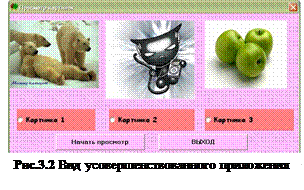
10. Выберите компонент CommandButton1(кнопка «Начать просмотр»), щелкните по ней два раза и напишите в открывшемся окне программного кода обработчик события Click (необходимые комментарии приведены после знака апострофа):
Private Sub Cmd1_Click()
Opt1.Visible = True 'видна первая кнопка
Opt2.Visible = True 'видна вторая кнопка
Opt3.Visible = True 'видна третья кнопка
Cmd2.Visible = True 'видна кнопка "Выход"
Cmd1.Enabled = False 'кнопка "Начать просмотр" становится недоступной
Дата добавления: 2015-06-12; просмотров: 554;
